SSD是基於NAND的存儲設備,是非易失性的,意思是即使電源中斷也會保留斷電前的數據。如果不考慮價格問題,SSD是最佳的選擇。但是沒有機械零件並不意味著SSD不會發生故障,SSD修理的問題也是經常見到,同時也會相關的行業解決這個問題,這都說明SSD也是會損壞故障的。
如果你的SSD忽然死機了,電腦上依靠SSD的相關工作將會停止,這樣的SSD故障非常影響用戶的正常工作。此時,你可能急切地想要恢復SSD硬碟,也可能會網上搜尋SSD修復軟體和教學。請不要擔心,SSD修復工具可以幫你還原部分或全部的SSD資料數據。不過在使用SSD修理工具前,可以進行常規的修復工作,或許能讓SSD如常工作。如果下面兩個方法都不能解決你的問題,那麼此SSD磁碟已經損壞了,你最好帶此SSD到本地的磁碟維修中心以尋求幫助。
SSD常見的故障原因和常規修理方法
可能導致SSD損壞故障的原因有很多種,有可能是電子元件故障、SSD內部運行受斷電影響、控制器芯片出現故障、NAND單元損壞等等原因。評測機構得出的數據顯示,用戶最大限度寫入超過100GB的數據,那麼10年的時間後SSD有可能會出現故障。如果SSD已經故障,可以在電腦上對SSD進行常規的修復。
如果使用的是Windows電腦,你可以進行以下的修復操作。
1. 找到此電腦上SSD所在的磁碟,右鍵點選SSD所在的磁碟選擇屬性。
2. 你會見到有“工具”這個選項,選擇進入這個選項。
3. 點選“檢查”按鍵,讓Windows對SSD進行常規的檢查修復,然後等待修復的結果。
如果使用的是Mac電腦,你可以進行以下的修復操作。
1. 按Command + Space,打開Spotlight搜尋。
2. 輸入SSD所在的磁碟,然後確定。
3. 顯示所有設備。
4. 在右側中選擇SSD,然後選擇急救按鈕,等待Mac救援結果。
使用SSD修復工具還原SSD資料
如果上面的常規SSD修復無法修理此SSD,你可以在EelPhone網站上找到SSD修復工具。它可能不是直接修復你的SSD,而是掃描SSD救援裏面所有的資料數據。即使無法再打開SSD,但是可以找回裏面的資料,並將它們恢復到電腦上,這也是一種非常好的辦法。
步驟1. 下載SSD修復工具。
在本文章裏可以下載這個SSD修復工具,成功安裝後你可以打開這個工具。此工具可以修復找回SSD、HHD、USB記憶卡、資源回收筒和電腦各個磁碟裏面的資料。
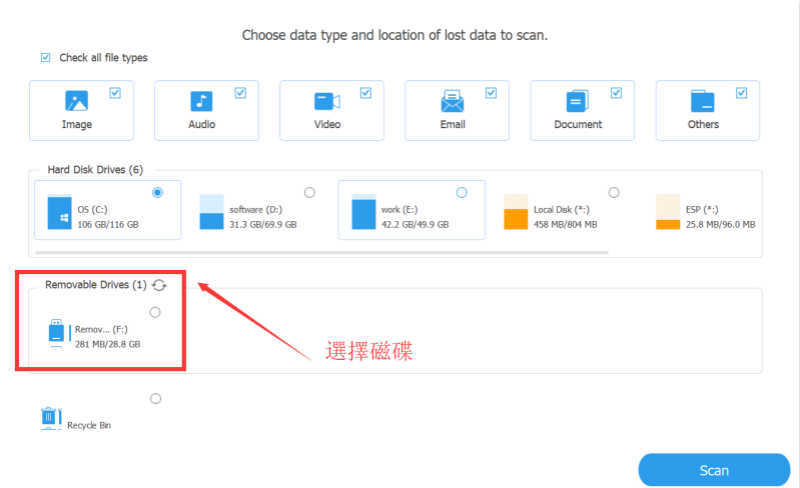
步驟2. 掃描SSD所在的磁碟。
你可以找到需要修復SSD所在的磁碟,然後掃描這個磁碟。有兩種模式,快速掃描和深度掃描,區別是花費時間的多少。
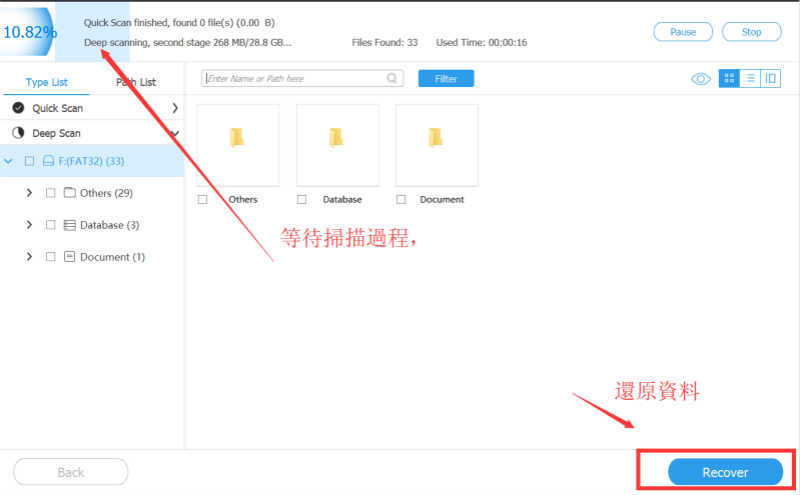
步驟3. 將SSD裏面的資料恢復到電腦。
如果你選擇了深度掃描模式,你可能要等待較長的時間,但是這個模式下你可以救回更多的SSD資料。如果掃描結束,且在修理工具上見到丟失的資料,你可以將它們保存到電腦的其它磁碟上。
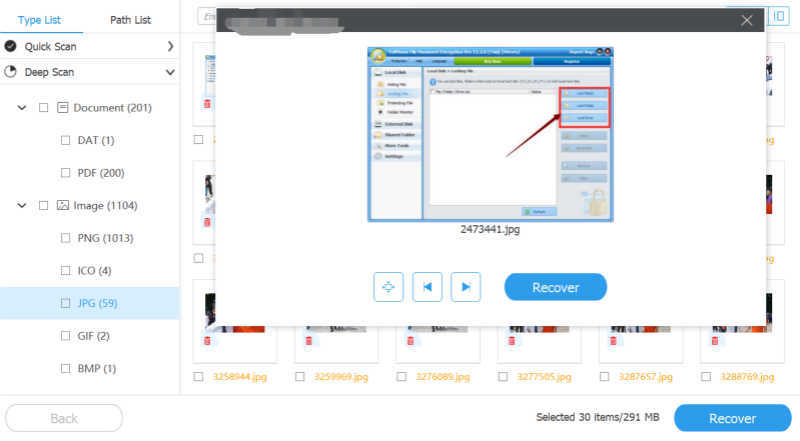
LUNG YING
文章最後更新於2019年10月21日

讚
 感謝您的點讚!
感謝您的點讚!




